PPT文字下面加波浪线的方法
2023-07-14 14:27:35作者:极光下载站
很多小伙伴之所以喜欢使用PPT程序来对演示文稿进行编辑,就是因为PPT中的功能十分的丰富,并且操作简单,在这款程序中,我们可以解决演示文稿编辑过程中遇到的各种问题,还可以对幻灯片的顺序以及动画效果顺序进行调整。在使用PPT编辑演示文稿的过程中,有的小伙伴想要在文字下面添加波浪线,这时我们只需要选中文字,然后右键单击选择字体选项,最后在字体页面中打开下划线线型选项,选择波浪线,再点击确定选项即可。有的小伙伴可能不清楚具体的操作方法,接下来小编就来和大家分享一下PPT文字下面加波浪线的方法。
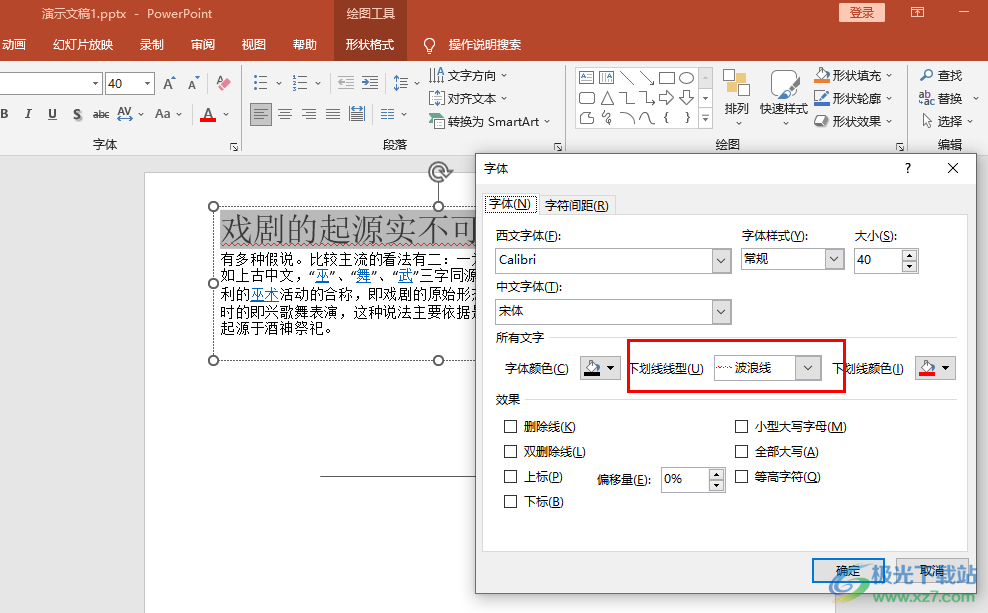
方法步骤
1、第一步,我们在电脑中找到需要编辑的演示文稿,右键单击该演示文稿,然后在菜单列表中先点击选择“打开方式”,再点击“powerpoint”选项
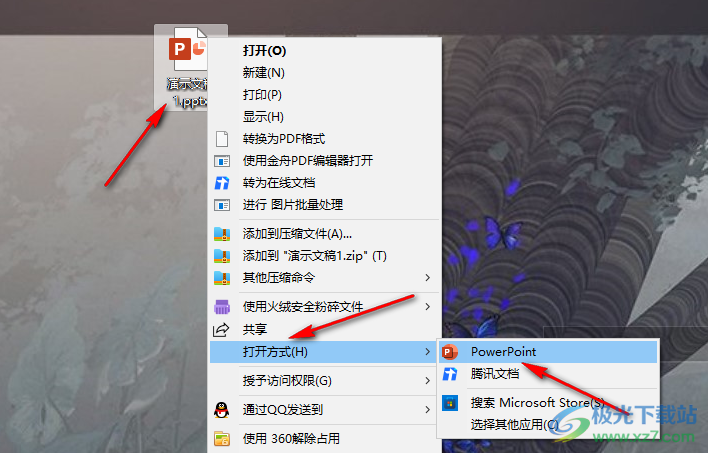
2、第二步,进入PPT页面之后,我们在幻灯片中选中需要添加波浪线的文字,然后右键单击选择“字体”选项
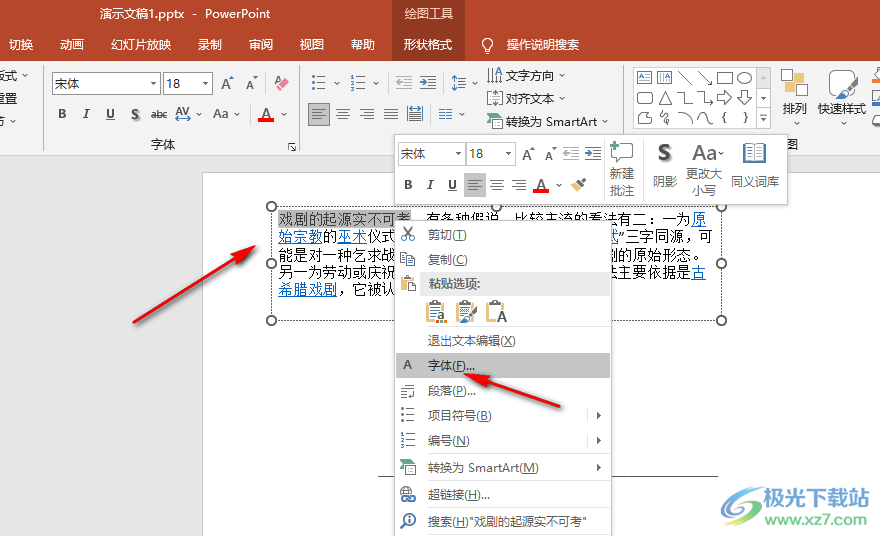
3、第三步,进入字体页面之后我们在该页面中找到“下划线线型”选项,点击打开该选项
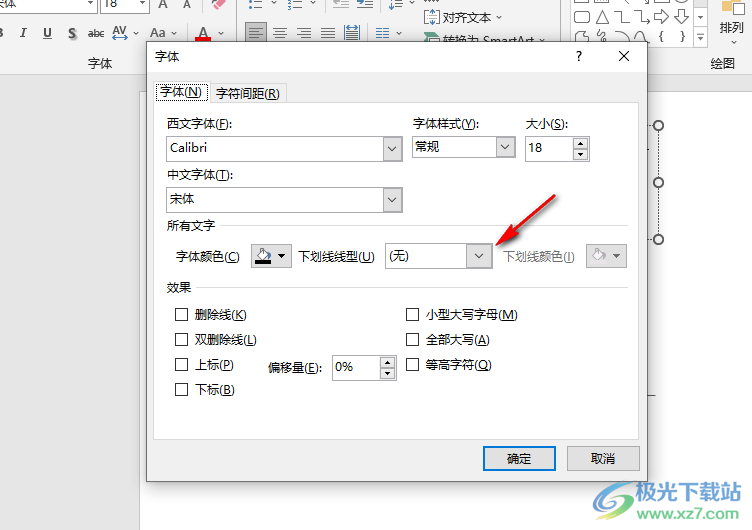
4、第四步,打开下划线线型选项之后,我们在下拉列表中找到自己需要的波浪线线型,点击该线型,然后点击“确定”选项,想要拥有红色波浪线,我们直接在“下划线颜色”处选择红色即可
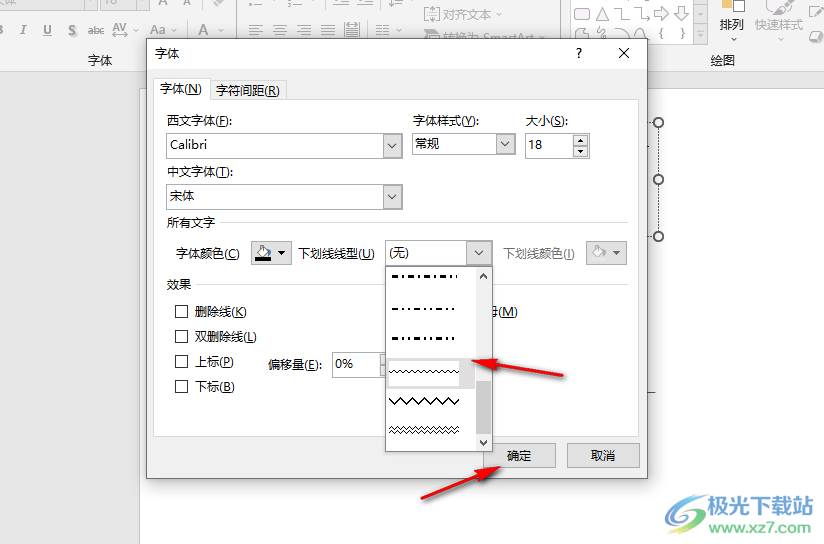
5、第五步,点击确定选项之后,我们回到幻灯片页面中就可以看到选中的文字下方成功添加了波浪线,当波浪线不明显时,我们调大字体或是在下划线线型的下拉列表中换一种波浪线线型即可
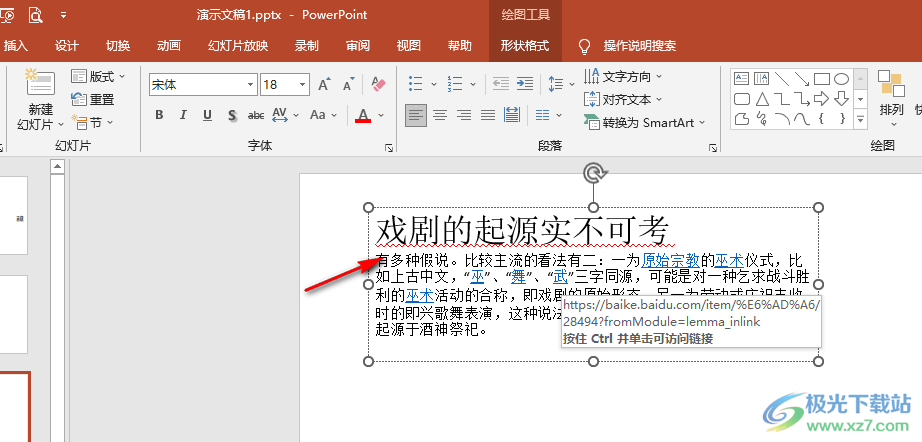
以上就是小编整理总结出的关于PPT文字下面加波浪线的方法,我们在PPT中选中文字,然后右键单击选择字体选项,在字体设置页面中打开下划线线型选项,最后在下拉列表中选择一个自己需要的波浪线线型并点击确定选项即可,感兴趣的小伙伴快去试试吧。
